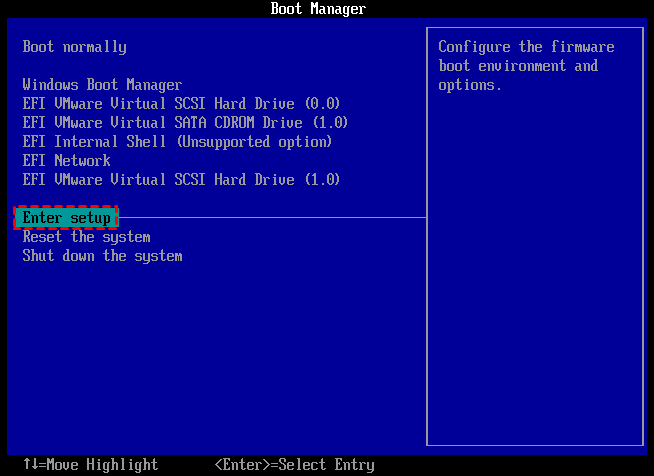Windows를 SD 카드에서 부팅하는 방법? 2025 업데이트됨
Windows 시스템을 SD 카드에서 부팅하는 단계를 이 기사에서 보여줍니다.
주요 요약:
- SD 카드에서 Windows 부팅은 다른 컴퓨터에 Windows를 설치하거나 다른 목적으로 유용합니다.
- SD에서 부팅하려면 부팅 가능한 SD 카드를 만들어야 합니다. Windows Media Creation Tool은 부팅 가능한 SD를 만드는 복잡성을 줄여줍니다.
- AOMEI Partition Assistant는 SD 카드 포맷 및 ISO 파일 굽기 등 부팅 가능한 SD 카드 제작을 위한 원스톱 서비스를 제공합니다.
SD 카드에서 부팅하는 방법
USB 드라이브에서 부팅하는 것처럼 SD 카드에서 시스템을 부팅할 수 있습니다. 이 부분에서는 Windows에서 SD 카드에서 부팅하고 부팅 가능한 SD 카드를 만드는 전체 정보를 제공합니다. 아래의 단계별 지침을 따르세요:
가이드 1. Windows에서 SD 카드로 부팅하기 전 준비 사항
SD 카드에서 Windows를 부팅하기 전에, 준비물을 확인하고 설치 프로세스를 효율적으로 수행할 도구가 있는지 확인하세요. 각 요구 사항을 자세히 살펴봅시다:
1. Windows 미디어 생성 도구 선택하기
강력한 Windows 미디어 생성 도구를 찾는 것이 중요합니다 - AOMEI Partition Assistant Professional 은 Windows 11, 10, 8, 7을 SD 카드 및 USB 플래시 드라이브에 설치할 수 있는 "Windows To Go Creator" 기능을 제공합니다. 따라서 설치한 시스템을 다른 PC에서 실행할 수 있습니다.
SD 카드 부팅 소프트웨어 무료 다운로드:
다양한 요구를 충족할 수 있는 여러 기능을 제공합니다.
● 더 우수한 호환성: AOMEI Partition Assistant는 Windows OS의 모든 버전에서 부팅 가능한 SD 카드를 생성할 수 있습니다.
● 제약 없음: AOMEI Partition Assistant는 충분한 용량을 가진 SD 카드라면 브랜드 제한 없이 부팅 가능한 SD 카드를 생성합니다.
● 종합적인 기능: 이 도구는 PC를 위한 많은 기능이 풍부합니다. 예를 들어, PC가 부팅되지 않을 경우 WinPE 부팅 USB를 만들어 부팅 문제를 해결하거나 디스크를 디스크 초기화와 같은 다른 작업을 수행할 수 있습니다.
2. SD 카드를 준비하고 NTFS로 포맷하기
Windows 설치 파일을 담기 위해 최소 8GB의 SD 카드를 준비하세요. Windows OS와의 호환성을 위해 SD 카드를 NTFS로 포맷하세요. AOMEI Partition Assistant를 사용하여 빠르게 포맷할 수 있습니다. 또는 Windows의 기본 유틸리티를 사용하여 수동으로 포맷하세요. SD 카드를 포맷해야 하므로 SD 카드 백업 작업을 먼저 수행하세요.
가이드 2. Windows에서 부팅 가능한 SD 카드 생성하기
다음으로, 어댑터를 통해 PC에 SD 카드를 연결하고 부팅 가능한 SD 카드를 생성하여 SD 카드에서 부팅하는 방법을 보여드립니다. 이 부분에서 Windows ISO 파일을 사용하여 SD 카드를 부팅 가능하게 만들 수 있습니다. ISO 파일이 없다면 AOMEI Partition Assistant를 사용하여 현재 OS로 부팅 가능한 SD 카드를 생성할 수도 있습니다.
AOMEI Partition Assistant는 Rufus와 같은 굽기 소프트웨어를 사용하는 과정을 단순화합니다. 컴퓨터에 있는 ISO 파일을 인식하거나 현재 시스템으로 부팅 가능한 SD 카드를 생성합니다.
이 강력한 SD 카드 부팅 소프트웨어를 무료로 다운로드하여 Windows에서 부팅 가능한 SD 카드를 생성하세요:
● ISO 파일로 부팅 가능한 SD 카드 생성
2. “시스템 디스크/ISO로 Windows To Go 생성하기”를 선택하고 “다음”을 클릭합니다.
3. SD드를 선택하고 “찾아보기”를 클릭하여 ISO 파일을 선택합니다.
4. 그런 다음 “진행”을 클릭하고 프로그램이 SD 카드의 모든 데이터를 삭제할 것이라는 경고를 표시합니다. 백업을 완료했는지 확인하고 “예”를 클릭합니다.
● 현재 시스템으로 부팅 가능한 SD 카드 생성
1. 설치 ISO 파일로 부팅 가능한 SD 카드를 생성하는 첫 번째 단계와 동일하게 “전체 도구” &; “Windows To Go Creator”를 클릭합니다.
2. “현재 시스템으로 Windows To Go 생성하기”를 선택하고 “다음”을 클릭합니다.
3. 현재 OS 정보가 팝업 창에 나타납니다. “다음”을 클릭하세요.
4. 그런 다음 SD 카드를 선택하고 “진행”을 클릭하세요. 프로그램은 Windows가 재시작되고 SD 카드의 모든 데이터가 삭제될 것임을 알립니다. 메모를 읽고 “예”를 클릭하세요.
✍ 팁: "고급"을 클릭하여 생성된 시스템의과 부팅 모드를 선택할 수 있습니다.
처리가 완료되면 이 부팅 가능한 SD 카드를 다른 컴퓨터에 연결할 수 있습니다. USB 플래시 드라이브가 있다면 동일한 단계로 부팅 가능한 USB 드라이브를 생성할 수도 있습니다.
시스템이 Windows Server인 경우 AOMEI Partition Assistant Server Edition을 시도할 수 있습니다.
가이드 3. SD 카드에서 Windows OS 부팅하기
BIOS는 컴퓨터를 켰을 때 시스템을 시작하게 하는 프로그램입니다. 따라서 SD 카드에서 시스템을 부팅하려면 BIOS에 이를 "지시"해야 하며, 컴퓨터는 SD 카드에서 부팅할 수 있습니다. 방법을 알아봅시다.
1단계: SD 카드를 다른 컴퓨터에 연결하고, 컴퓨터 전원을 켜세요. 첫 화면이 나타나면 기능 키(F2, F3, F4, F5, ESC)를 눌러 BIOS에 들어가세요.
2단계: BIOS 메뉴에서 “Enter setup”을 선택하세요.
3단계: “Change boot order”를 “setup” 유틸리티에서 선택하세요.
4단계: SD 카드에 부팅 우선 순위를 부여하려면 부팅 순서 리스트의 맨 위로 이동시켜야 합니다.
5단계: “Enter”를 누르거나 창 오른쪽의 지침을 따라 작업을 저장하세요.
6단계: 컴퓨터를 다시 시작하면, SD 카드에서 성공적으로 부팅됩니다.
왜 SD 카드에서 Windows 부팅을 선택할까요?
포럼에서 사용자들이 SD 카드에서 OS를 부팅할 수 있는지에 대해 논의하고 있습니다:
"내가 친숙한 OS를 다른 컴퓨터에서 부팅하고 싶습니다. USB 플래시 드라이브에서 부팅할 수 있다는 것을 알고 있는데, SD 카드에서 OS를 부팅하는 것도 가능할까요?" - Techspot.com의 질문
자신이 친숙한 시스템을 실행하거나 다른 목적으로, 많은 사용자가 부팅 가능한 USB 드라이브를 생성합니다. 그렇다면 왜 SD 카드에서 Windows를 부팅할까요? 다음 이유를 요약하여 과정을 더 잘 이해할 수 있도록 도와드리겠습니다:
● 휴대성과 이동성: SD 카드는 휴대성과 이동성의 편리함을 제공합니다. 부팅 가능한 SD 카드를 호환 기기에 삽입하기만 하면 언제 어디서나 친숙한 Windows 환경에 액세스할 수 있습니다.
● 새 운영 체제 테스트: SD 카드에서 부팅하면 다양한 Windows 버전을 탐색하거나 Linux 배포본과 같은 대체 운영 체제를 사용할 수 있습니다.
● 문제 해결 및 복구: 기본 운영 체제에 문제가 발생하거나 액세스할 수 없을 때, 부팅 가능한 SD 카드를 사용하여 대체 운영 체제로 빠르게 부팅하고 진단, 복구 작업을 수행 중요한 파일을 복구할 수 있습니다.
결론
위는 SD 카드에서 OS를 부팅하는 방법입니다. AOMEI Partition Assistant는 Microsoft Windows To Go보다 더 쉽고 유연한 솔루션을 제공합니다. 동일한 방법을 사용하여 HP, Lenovo, Acer 등의 컴퓨터에서 SD 카드에서 OS를 부팅할 수도 있습니다. 중요한 점은 다른 Windows 버전을 구매하거나 설치 ISO 파일을 준비하지 않아도 된다는 점입니다.
또한, AOMEI Partition Assistant Professional은 고급 하드 드라이브 포맷, 다른 파티션 간의 여유 공간 할당, SD 카드 시리얼 번호 변경과 같은 많은 다른 기능도 제공합니다.